Docker上实现Redis集群搭建
环境:Docker + ( Redis:5.0.5 * 3 )
1、拉取镜像
docker pull redis:5.0.5

2、创建Redis容器
创建三个 redis 容器:
redis-node1:6379
redis-node2:6380
redis-node3:6381
docker create --name redis-node1 -v /data/redis-data/node1:/data -p 6379:6379 redis:5.0.5 --cluster-enabled yes --cluster-config-file nodes-node-1.conf docker create --name redis-node2 -v /data/redis-data/node2:/data -p 6380:6379 redis:5.0.5 --cluster-enabled yes --cluster-config-file nodes-node-2.conf docker create --name redis-node3 -v /data/redis-data/node3:/data -p 6381:6379 redis:5.0.5 --cluster-enabled yes --cluster-config-file nodes-node-3.conf

3、启动并组建集群启动容器
首先通过命令docker start来启动3个Redis容器:

执行完运行命令后检查一下容器的启动情况:

如果出现上图情况,Exited (1) 3 seconds ago,可以通过 docker logs 查看:

如上提示的是权限问题,我们尝试修改一下权限:
chmod -R 777 /data
启动成功后如下图所示:

组建集群
查看3个Redis在Docker中分配的ip结点信息:
执行「docker inspect redis-node1」得到 redis-node1 ip 信息为:172.17.0.4
执行「docker inspect redis-node2」得到 redis-node2 ip 信息为:172.17.0.3
执行「docker inspect redis-node3」得到 redis-node3 ip 信息为:172.17.0.2

拿到 ip 信息后(每个人的ip信息可能不一样),接下来进入某一个容器进行组建集群:
# 这里以进入 node1 为例 docker exec -it redis-node1 /bin/bash # 接着执行组建集群命令(请根据自己的ip信息进行拼接) redis-cli --cluster create 172.17.0.2:6379 172.17.0.3:6379 172.17.0.4:6379 --cluster-replicas 0

ok,此时集群搭建完了,我们接下来测试一下。
测试集群
使用 redis-cli -c 命令连接到集群结点,然后 set 值,set 值之后会自动重定向到 0.2 ip地址,然后通过 get 获取一下,获取成功证明集群有效。
4、存在的问题
按照如上的步骤,虽然集群搭建成功了,但其实还是有点问题的,由于集群结点中的 ip地址 是docket内部分配的,如:172.17.0.2 等,如果使用 redis集群 的项目跟集群不在一台服务器上,那么项目是没法使用集群的,因为是访问不通的。

一种解决方案是让Docker使用 host模式 的网络连接类型,Docker在使用host模式下创建的容器是没有自己独立的网络命名空间的,是跟物理机共享一个网络空间,进而可以共享物理机的所有端口与IP,这样就可以让公共网络直接访问容器了,尽管这种方式有安全隐患,但目前来说还没找到其他可行性模式。
就存在的问题我们重新采用 host模式,重新创建一下容器:
1、停止已运行的容器
docker stop redis-node1 redis-node2 redis-node3
2、删除之前创建的容器
docker rm redis-node1 redis-node2 redis-node3 # 清空上面创建的配置文件 rm -rf /data/redis-data/node*
3、重新基于host模式创建
docker create --name redis-node1 --net host -v /data/redis-data/node1:/data redis:5.0.5 --cluster-enabled yes --cluster-config-file nodes-node-1.conf --port 6379 docker create --name redis-node2 --net host -v /data/redis-data/node2:/data redis:5.0.5 --cluster-enabled yes --cluster-config-file nodes-node-2.conf --port 6380 docker create --name redis-node3 --net host -v /data/redis-data/node3:/data redis:5.0.5 --cluster-enabled yes --cluster-config-file nodes-node-3.conf --port 6381
跟之前创建命令不同,一是指定了 --net 网络类型为 host,二是这种情况下就不需要端口映射了,比如 -p 6379:6379,因为此时需要对外共享容器端口服务,所以只需要指定对外暴露的端口 -p 6379、-p 6380 等。

4、启动容器并组建集群
# 启动命令 docker start redis-node1 redis-node2 redis-node3 # 进入某一个容器 docker exec -it redis-node1 /bin/bash # 组建集群,10.211.55.4为当前物理机的ip地址 redis-cli --cluster create 10.211.55.4:6379 10.211.55.4:6380 10.211.55.4:6381 --cluster-replicas 0

5、查看集群信息
root@CentOS7:/data# redis-cli 127.0.0.1:6379> cluster nodes 72c291c32815194b64d1f6d0fdf771f5cc04e14a 10.211.55.4:6380@16380 master - 0 1590905997358 2 connected 5461-10922 6a595b67bbff15c94e5874c2d2cd556d6a6a6c17 10.211.55.4:6381@16381 master - 0 1590905998362 3 connected 10923-16383 4e3dbdc8f835dcbc38291c88f08165ee51d53d3d 10.211.55.4:6379@16379 myself,master - 0 1590905997000 1 connected 0-5460 127.0.0.1:6379>
6、测试集群
使用 redis-cli -c 连接到集群上,set一个值,然后从其他节点再获取值查看是否成功:
root@CentOS7:/data# redis-cli -c 127.0.0.1:6379> set wxiaowei 123 -> Redirected to slot [7515] located at 10.211.55.4:6380 OK 10.211.55.4:6380> get wxiaowei "123"
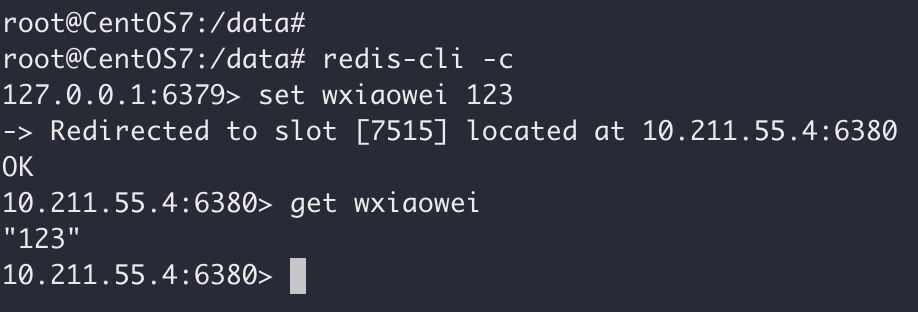
至此,本次基于Docker的Redis集群单副本模式算是搭建好了,文中3个redis都是用的主节点,关于多副本、主从架构高可用在后文补充。
你们要的主从集群:https://www.jb51.net/article/212285.htm
到此这篇关于Docker上实现Redis集群搭建 的文章就介绍到这了,更多相关Docker Redis集群搭建内容请搜索脚本之家以前的文章或继续浏览下面的相关文章希望大家以后多多支持脚本之家!
相关文章

Docker实践—CentOS7上部署Kubernetes详解
kubernetes作为docker的管理工具是由Google开源提供,但是kubernetes的安装一直折磨着运维人员,在这一系列的文章中我将会由kubernetes的安装讲起为大家介绍kubernetes的安装使用等过程,也作为自己的学习笔记。2017-01-01












最新评论